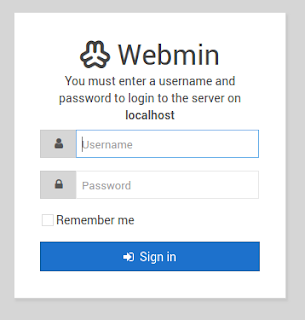Un día cae en tus manos un iPhone, el iPad o el iPod touch; y pruebas todas las propiedades como un niño con un juguete nuevo. Poco a poco vas descartando utilidades y servicios, entre ellos iMessage y FaceTime, simplemente por que nadie de tus conocidos los utiliza.
Puede ser que continúes, o no con un dispositivo de la marca de la manzana mordida y en la factura del mes de tu proveedor de telefonía (Vodafone, Orange, Movistar, Yoigo ...) te llama la atención un cargo de 0,60€ 😱 de un sms internacional, un número que no conoces 004 475 37410220 .
Compruebas que ese mensaje no ha sido enviado ni recibido en tu celular y reclamas a tu compañia que ese cargo se te ha asignado de forma errónea. La amable señorita 😴 (en mi caso la atención al cliente de Vodafone) te informa que esos 0,60€ se los ha embolsado Apple 😠 por un servicio que no has utilizado y no tienes intención de utilizar.
Buscando y buceando encontré una dirección web donde darse de baja de este servicio y te explica como desactivar el uso de iMessage, Desregistrar iMessage.
https://selfsolve.apple.com/deregister-imessage/